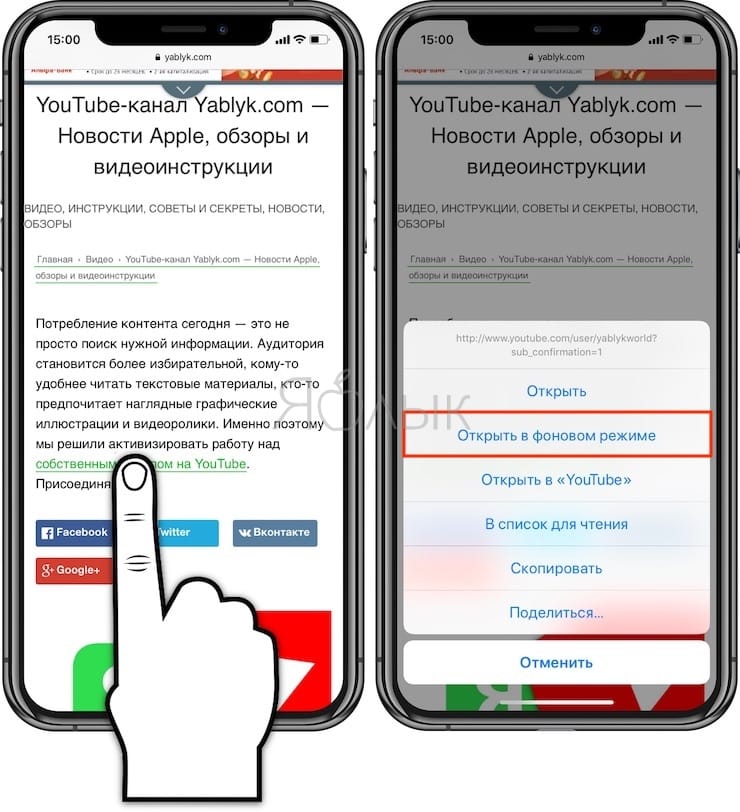
Приложения могут аварийно завершить работу в любое время, когда они вызваны некоторыми факторами, в том числе ошибками программного обеспечения и вредоносными программами, неверными настройками, ошибочными обновлениями и системными конфликтами. В некоторых случаях происходит сбой приложений из-за проблем с памятью, например, когда внутренняя память устройства заканчивается. Другие приложения просто не могли приступить к работе и сразу же зависали при запуске, потому что они повреждены из-за неправильной установки. Как правило, основные факторы связаны с программным обеспечением, что означает, что проблема может быть решена конечными пользователями дома.
В этом сообщении рассматривается актуальная проблема, особенно с Whatsapp, который продолжает зависать или не работает должным образом на iPhone 8 Plus. Я также предоставил краткое изложение возможных решений и предложил обходные пути для тех, кому нужно больше информации о том, как устранить проблему на их новом iPhone. Вы также можете обратиться к этому пошаговому руководству, если попали на эту страницу по той же причине.
Прежде чем идти дальше, если вы нашли это сообщение, потому что пытались найти решение своей проблемы, попробуйте посетить нашу страницу устранения неполадок, так как мы уже рассмотрели большинство часто встречающихся проблем с телефоном. Мы уже предоставили решения некоторых проблем, о которых сообщили наши читатели, поэтому постарайтесь найти проблемы, схожие с вашими, и использовать предложенные нами решения. Если они не работают для вас, и если вам нужна дополнительная помощь, заполните нашу анкету по проблемам iPhone и нажмите «Отправить».
Первое решение: принудительно завершите работу WhatsApp и перезапустите.
Самое простое решение проблемных приложений — перезапустить его. В случае сбоя приложения из-за незначительных случайных сбоев это может помочь очистить приложение. В устройствах iOS это можно сделать, заставив приложение выйти из системы, а затем снова запустить приложение. Вот как:
- Дважды быстро нажмите кнопку «Домой». Это так же, как когда вы дважды щелкаете значок программы на компьютере.
- На следующем экране вы должны увидеть список недавно использованных приложений.
- Найдите WhatsApp из списка, а затем проведите пальцем по приложению, чтобы очистить его.
Если вы видите другие приложения в списке, а затем очистите их все, чтобы предотвратить конфликт между какими-либо из них. Просто выполните те же действия, чтобы очистить остальные фоновые приложения. Затем вы можете повторно запустить WhatsApp через несколько секунд после очистки всех фоновых приложений.
Второе решение: выполните программный сброс или принудительный перезапуск на вашем iPhone 8 Plus.
Если очистка WhatsApp не помогает, то следующий вариант — программный сброс или просто перезагрузка iPhone 8 Plus. Этот метод эффективно исправляет мелкие программные ошибки и сбои, в том числе те, которые могли привести к сбою Whatsapp. Никакие данные не будут затронуты в этом процессе, поэтому вы можете ожидать, что ваша личная информация и важные файлы, сохраненные во внутренней памяти, впоследствии останутся нетронутыми. И вот как это делается:
- Нажмите и удерживайте кнопку питания или боковую кнопку в течение нескольких секунд.
- Когда вы увидите меню Slide to Power Off, отпустите кнопку питания.
- Затем перетащите ползунок вправо. Это приведет к выключению вашего iPhone.
- Через 30 секунд снова нажмите и удерживайте кнопку питания / сбоку, а затем отпустите, когда появится логотип Apple.
Если экран iPhone зависает, когда приложение Whatsapp перестает работать или происходит сбой, потребуется принудительный перезапуск. Это альтернативная перезагрузка, выполненная для размораживания замороженного iPhone из-за ошибочных приложений и поврежденного содержимого. Вот как это делается:
- Нажмите и быстро отпустите кнопку увеличения громкости.
- Затем нажмите и быстро отпустите кнопку уменьшения громкости.
- Наконец, нажмите и удерживайте кнопку Side / Power, пока не появится логотип Apple.
Принудительный перезапуск не влияет на вашу личную информацию и важные данные, сохраненные во внутренней памяти, поэтому вам не потребуется создавать резервные копии.
Третье решение: установите доступные обновления приложений.
Обновления приложения также могут быть ключом к исправлению приложения, особенно если определенные ошибки или вредоносное программное обеспечение мешают его нормальной работе. Как и обновления для iOS, разработчики приложений периодически выпускают обновления приложений, чтобы обеспечить оптимизацию своих приложений и их лучшую производительность. Обновления также содержат улучшения безопасности или исправления, чтобы избавиться от ошибок, которые могли испортить обычную рутину приложения. Тем не менее, попробуйте проверить наличие доступных обновлений приложений для загрузки и установки на iPhone 8 Plus. Вот как:
- Чтобы начать, коснитесь значка App Store на главном экране.
- На главном экране App Store нажмите значок «Обновления» в правом нижнем углу. Список ваших приложений с ожидающими обновлениями появится на следующем экране.
- Нажмите кнопку «Обновить» рядом с Snapchat, чтобы установить новое обновление для WhatsApp.
- Если доступно несколько обновлений для приложений, нажмите «Обновить все», чтобы обновить все приложения одновременно.
Чтобы убедиться, что все обновления приложений выполнены правильно, перезагрузите iPhone, когда все обновления приложений будут полностью установлены.
Четвертое решение: сбросьте все настройки на вашем iPhone 8 Plus.
Некоторые настройки могут привести к сбоям в работе приложения или прекращению его работы при неправильной настройке. Вероятно, проблема связана с неправильными настройками, если Whatsapp начал аварийно завершать работу или вести себя странно после того, как вы внесли некоторые настройки в настройки устройства. То же самое может произойти, когда проблема началась после установки нового обновления программного обеспечения. Некоторые обновления могут иметь тенденцию отменять текущие настройки в зависимости от того, как они запрограммированы, что может привести к возможным конфликтам. Чтобы исключить это, попробуйте сбросить все настройки на вашем iPhone, а затем перенастроить необходимые функции и параметры соответственно. Вот как:
- Нажмите «Настройки» на главном экране.
- Нажмите Общие.
- Прокрутите и нажмите Сброс.
- Нажмите, чтобы выбрать «Сбросить все настройки».
- Введите пароль вашего устройства, если будет предложено.
- Затем нажмите, чтобы подтвердить сброс настроек системы.
В отличие от общего сброса или сброса настроек, сброс всех настроек не приведет к стиранию данных iPhone. Все, что он делает, — это сбрасывает системные настройки до их исходных значений или значений по умолчанию, позволяя вам включать или отключать определенные функции для вашего iPhone, чтобы он работал как предполагалось.
Пятое решение: удалите, а затем переустановите Whatsapp на iPhone 8 Plus.
Если ни одно из вышеупомянутых решений не может помочь, а Whatsapp все еще не работает на вашем iPhone, возможно, само приложение повреждено и поэтому не может работать снова. В этом случае единственный способ решить проблему — удалить неисправное приложение с вашего устройства, а затем переустановить последнюю версию из App Store. Чтобы начать, выполните следующие действия:
- Нажмите и удерживайте значок любого приложения на главном экране.
- Когда вы увидите, что значки начинают покачиваться, нажмите X в левом углу WhatsApp. Это приведет к удалению или удалению приложения с вашего iPhone.
- Нажмите «Удалить», чтобы подтвердить действие.
Дождитесь успешного удаления приложения, перезагрузите iPhone (программный сброс) и перейдите в App Store. Попав в App Store, найдите последнюю версию WhatsApp, совместимую или поддерживаемую вашим iPhone 8 Plus, а затем загрузите и установите приложение. Это должно решить проблему, но если нет, то вам нужно обратиться за дополнительной помощью.
Обратиться за помощью
Если проблема не устраняется после переустановки WhatsApp, то это может быть сложной ошибкой в приложении, с которой нужно разобраться в первую очередь. В этом случае вы можете запросить дополнительную помощь в службе поддержки WhatsApp или справочном центре WhatsApp. Если вы получаете какое-либо сообщение об ошибке или коды, примите к сведению и передайте их в службу поддержки WhatsApp, чтобы они могли определить проблему на основе запроса / кода ошибки передачи. К сожалению, больше ничего нельзя сделать с вашей стороны, поэтому у вас нет выбора, кроме как обратиться за помощью к разработчикам приложений.
связаться с нами
Если вам нужна дополнительная помощь по использованию определенных функций и возможностей нового смартфона Apple iPhone 7, посетите нашу страницу учебных пособий. Там вы можете найти список с практическими рекомендациями, пошаговые руководства, а также ответы на часто задаваемые вопросы относительно iPhone 7. Если у вас есть другие проблемы или возникли проблемы при использовании телефона, вы можете связаться с нами через эту форму , Обязательно сообщите нам более подробную информацию о проблеме или проблемах, которые могут возникнуть у вас, и мы будем рады помочь вам в дальнейшем.
Оцените статью!
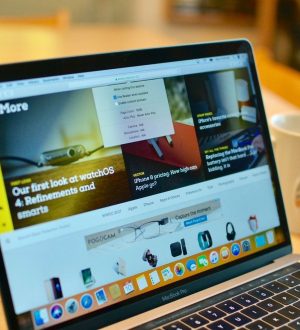
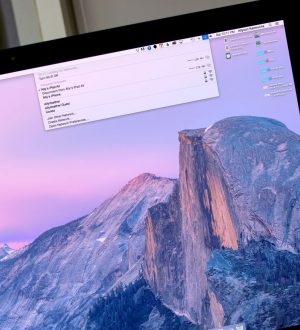

Отправляя сообщение, Вы разрешаете сбор и обработку персональных данных. Политика конфиденциальности.